Ang paglalakad sa paligid ng Internet ay makakahanap ka ng maraming kapaki-pakinabang at pantay na kawili-wiling impormasyon. Kasabay nito, ang pag-usisa o kahit na pangangailangan ay maaaring humantong sa gumagamit sa mga dayuhang portal sa paghahanap ng kinakailangang impormasyon.
Ito ay kung saan ang mga paghihirap ay nagsisimulang lumitaw sa pang-unawa ng natagpuang teksto. Ang dahilan nito ay ang hadlang sa wika. Upang makayanan ang problemang ito, kailangan mong gumamit ng mga serbisyo ng isang programa ng tagasalin. Sa kabutihang palad, karamihan sa mga web browser ay sumusuporta sa mga function ng pagsasalin, kailangan mo lamang gawin ang mga naaangkop na setting.
Pagsasalin ng website sa Yandex Browser
Matapos ma-load ang pahina, awtomatikong tinutukoy ng program kung anong wika ang nilikha ng site. Kung ang wika ay hindi Ruso, dapat mong bigyang pansin Matalinong linya, dapat lumitaw ang panel ng pagsasalin doon.
Upang maipakita ng browser ang pahinang ito sa Russian, kailangan mong:
- i-click ang tab na "Isalin sa Russian";
- kung mali ang pagkakakilala ng programa sa wika, maaari mong piliin ang nais sa pamamagitan ng pag-click sa tab na "Isalin mula sa ibang wika";
- Upang isara ang panel, i-click ang krus na matatagpuan sa kanang bahagi.
May mga oras na magbubukas ang isang dayuhang pahina, ngunit ang alok ng pagsasalin ay hindi ipinapakita sa browser ng Yandex, sulit na basahin ang mga tagubilin para sa pag-set up ng isang tagasalin ng pahina.
Paganahin o hindi pagpapagana ng tagasalin ng pahina
Ang tampok na awtomatikong pagsasalin ng pahina ay maaaring i-on o i-off sa iyong paghuhusga, alinman sa ganap o para sa ilang mga napiling wika.
Upang magsagawa ng awtomatikong pagsasalin, sundin ang mga hakbang na ito:

Kung dati nang tinanggihan ng user ang serbisyong ito at lumitaw ang isang sitwasyon kung kinakailangan ang pagsasalin, dapat kang mag-right-click sa pahina, mag-hover sa item na "Isalin sa Russian" at mag-click.

Pagsasalin ng mga indibidwal na parirala at salita
Binibigyang-daan ka ng application ng programa na isalin ang isang partikular na salita mula sa isang teksto sa nais na wika. Upang gawin ito, piliin ang kinakailangang salita at pindutin ang Shift key. Sa kasong ito, awtomatikong tutukuyin ng program kung anong wika ang nakasulat sa teksto.
Upang ang application ay makapagsalin ng ilang mga parirala o kahit na mga pangungusap, dapat mong i-highlight ang mga salita at mag-click sa pindutan sa dulo ng teksto.
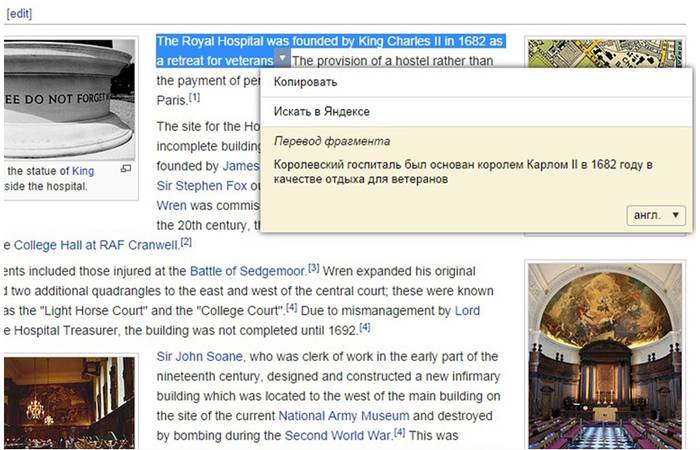
Upang hindi paganahin o paganahin ang sistema ng pagsasalin ng salita, inirerekomendang gawin ang mga sumusunod na hakbang:

Pagsasalin ng mga pahina ng Mozilla Firefox
Upang maisalin ang isang pahina sa Russian sa Mazil, mayroong ilang mga add-on.
Mga add-on
S3.tagasalin ng Google
Ito ang pinakakaraniwang ginagamit na karagdagan sa Mozilla Firefox, na maaaring gawing mas komportable ang pagbisita sa mga mapagkukunang hindi wikang Ruso. Kasabay nito, ang plugin ay may kakayahang makakita ng tekstong nakasulat sa 50 wika. Pagkatapos i-install ang add-on, ang icon nito ay matatagpuan sa tuktok na panel.
Upang maisalin ang teksto dapat mong:

Kung kailangan mo lang kumuha ng isinalin na fragment ng isang page, dapat mong:
- i-highlight ang kinakailangang parirala;
- pagkatapos ay pindutin ang kanang pindutan ng mouse;
- piliin ang "Isalin ang napiling fragment" o pindutin nang matagal ang Alt+Shift+T.
Lalabas ang isinaling fragment sa ibaba ng pahina.

ImTranslator para sa Firefox
Sa extension na ito, ang pagsasalin ng isang website sa Russian ay naging mas madali. Para dito dapat mong:

Ang isinalin na fragment ay lilitaw sa isang hiwalay na window, na kung saan ay napaka-maginhawa upang ilipat sa paligid ng desktop upang hindi ito makagambala sa iyong trabaho. At gamit ang kumbinasyong Alt+P maaari mong makuha ang buong isinalin na pahina.

Google Toolbars para sa Firefox
Google Toolbar
Ang panel na ito na may mga tool sa paghahanap ay espesyal na idinisenyo ng Google Para sa komportableng trabaho sa web Mozilla browser Firefox. Salamat dito, naging mas komportable na maghanap ng kinakailangang impormasyon sa Internet.
Mga tampok ng Google Toolbar:
Paano isalin ang Google Chrome sa Russian
Ang paggamit ng online na tagasalin ay hindi palaging maginhawa dahil kailangan mong magbukas ng mga karagdagang bintana. Samakatuwid, ang mga tagalikha ng Google Chrome ay bumuo ng isang espesyal na application ng tagasalin kung saan madali kang makakakuha ng teksto sa nais na wika. Sa kasong ito, hindi na kailangang gumamit ng mga karagdagang programa.
Menu ng konteksto
Kung kinakailangang impormasyon ay matatagpuan sa isang mapagkukunan na may hindi kilalang wika sa kasong ito, maaari mong mabilis at maginhawang isalin ang teksto sa nais na format ng wika gamit ang isang web browser Google Chrome.
Upang gawin ito, kailangan mong magsagawa ng isang bilang ng mga aksyon:

Bilang karagdagan, ang application ay magagawang awtomatikong makita ang format ng wika ng pinagmulan.
Kung kailangan mong bumalik sa orihinal, dapat mong:

At sa tab na "Mga Opsyon" maaari mong piliin ang nais na wika kung saan isasalin ang impormasyon.
May mga pagkakataon na hindi ipinapakita ang icon ng translator o naka-off ito. Sa ganitong mga kaso, sa isang hindi-Russian na site dapat kang mag-click i-right click mouse at piliin ang item na "Isalin sa Russian" mula sa ipinakita na konteksto.

Pagtatakda ng function
Upang magawa ang mga kinakailangang setting o i-disable ang function ng translator, dapat mong gawin ang mga sumusunod na hakbang:

Pagsasalin sa website ng pagsasalin
Ang mapagkukunang ito ay ginagamit para sa pagsasalin mga tekstong dokumento, mga mensahe at website sa iba't ibang wika.
Sa mapagkukunang ito, depende sa impormasyong isinasalin, maaari mong piliin ang nais na paksa. Salamat sa tampok na ito, ang resulta ay magiging mas tumpak at balangkas.
Upang makakuha ng isinalin na parirala o quote kailangan mong:

Kung kailangan mong magsalin ng isang hiwalay na fragment, ang kinopyang impormasyon ay ipapadikit sa field ng teksto. Pagkatapos ay kailangan mong i-click muli ang pindutang "Isalin". Ang resulta ay lilitaw sa katabing field.
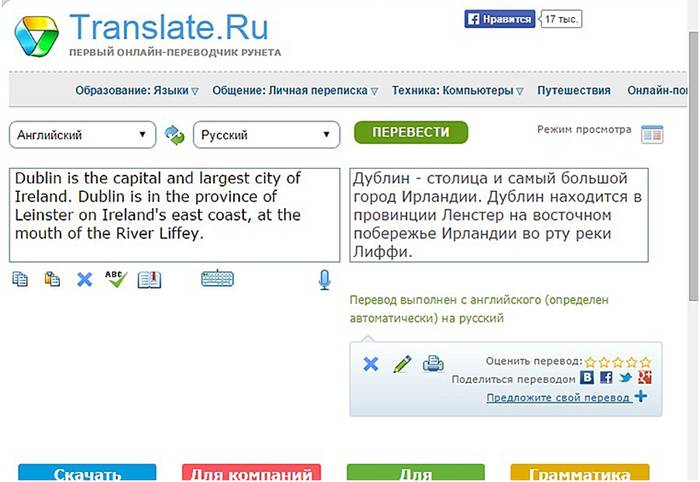
Hindi ginagampanan ng tagasalin ang kanyang mga tungkulin
Maaaring mangyari ang problemang ito para sa mga sumusunod na dahilan:
- maling indikasyon ng isang mapagkukunan ng web;
- ang pahina ay espesyal na protektado mula sa anumang mga aksyon;
- may mga error ang site na humaharang sa gawain ng tagasalin;
- ang pahina ay masyadong malaki, lampas sa 500kb;
- ang impormasyon ay ipinapakita sa isang flash file.
Sa site na ito maaari mong gamitin ang function ng spell check, pati na rin magparami ng hindi pamilyar na teksto at makinig sa tamang pagbigkas ng mga salita.
Pagsunod sa mga simpleng rekomendasyong ito, mga pagkilos sa pagsasalin mga text file o mga portal ng Internet sa kinakailangang format ng wika ay hindi magtatagal at hindi magdudulot ng hindi kinakailangang problema. Kasabay nito, ang pagkilala sa mga dayuhang site ay magiging mas komportable.
>Ipinatupad ng Google sa nito Chrome browser kapaki-pakinabang na function, na nagbibigay-daan sa iyong isalin ang anumang teksto sa site nang real time. Ang programa ay awtomatikong mahahanap ang lahat ng mga banyagang salita, isalin ang mga ito sa Russian at palitan ang mga ito sa lugar. Sa kasong ito, ang font, kulay at posisyon ng teksto ay papanatilihin. Ang tampok na ito ay magiging lubhang kapaki-pakinabang para sa mga user na madalas na nagtatrabaho sa mga mapagkukunan sa wikang English. Ang artikulo ay nagbibigay ng gabay sa kung paano isalin ang isang pahina sa Internet gamit ang serbisyo sa Google Chrome.
Una sa lahat, kakailanganin mong tukuyin ang iyong katutubong wika, kung hindi ito awtomatikong na-install, at paganahin ang tampok na ito:
Real time na pagsasalin
Ngayon ay maaari mong subukang gamitin ang serbisyo:

Extension para sa Google Chrome
Kung ang karaniwang interface ay hindi ayon sa gusto mo, maaari mong ikonekta ang isang espesyal na extension para sa pagsasalin. Ang proseso ng koneksyon ay karaniwan para sa lahat ng mga plugin. Pumunta sa Google Store at ilagay ang pangalang "LinguaLeo" sa field ng paghahanap. Mag-click sa pindutan ng "I-install" at maghintay ng ilang sandali.

Ang extension na ito ay may kakayahang magsalin ng hindi kilalang mga salitang Ingles. I-double-click ang nais na salita - at ang application ay magbibigay sa iyo ng isang listahan ng lahat posibleng mga opsyon pagsasalin.
 Kapag bumibisita sa iba't ibang mapagkukunan ng Internet, ang bawat gumagamit ay nakakatagpo ng mga salita at pangungusap sa mga banyagang wika. Minsan may pangangailangan na bisitahin ang mga banyagang site. Sa kasong ito, sa kawalan ng wastong kaalaman, ang ilang mga problema ay maaaring lumitaw sa pang-unawa ng magagamit na impormasyon. Pagkatapos ng lahat, nang hindi alam ang Ingles o Aleman, malamang na hindi mo mauunawaan ang kakanyahan ng ito o ang artikulong iyon.
Kapag bumibisita sa iba't ibang mapagkukunan ng Internet, ang bawat gumagamit ay nakakatagpo ng mga salita at pangungusap sa mga banyagang wika. Minsan may pangangailangan na bisitahin ang mga banyagang site. Sa kasong ito, sa kawalan ng wastong kaalaman, ang ilang mga problema ay maaaring lumitaw sa pang-unawa ng magagamit na impormasyon. Pagkatapos ng lahat, nang hindi alam ang Ingles o Aleman, malamang na hindi mo mauunawaan ang kakanyahan ng ito o ang artikulong iyon.
Ano ang dapat gawin sa ganitong sitwasyon? Ang pinakasimpleng solusyon ay ang pagsasalin ng teksto gamit ang functionality ng integrated translator. Tatalakayin ng aming artikulo nang eksakto kung paano paganahin ang isang tagasalin sa browser ng Yandex at kung paano ito gamitin. Tingnan natin ang mga pangunahing tampok nito, prinsipyo ng pagpapatakbo at posibleng mga problema.
Pagsasalin ng teksto sa Yandex Browser
Para magawa awtomatikong pagsasalin mga salita, pangungusap o kahit na mga pahina, halimbawa, mula sa Ingles hanggang Ruso, hindi mo kailangang gumamit ng mga extension at application ng third-party, o mag-download ng espesyal na software. Ang browser ay nilagyan ng pinagsamang utility na sumusuporta malaking halaga mga wika mula sa buong mundo, kabilang ang mga hindi pinakakaraniwan at tanyag sa pang-araw-araw na buhay.

Ang programa ay may ilang mga paraan upang isalin ang teksto, magagamit sa bawat user na libre:
- Interface. May kasamang menu ng konteksto, mga setting, mga pindutan at iba pang mga elemento.
- May markang teksto. Binibigyang-daan kang isalin ang napiling teksto, salita, pangungusap, talata sa wikang ginagamit sa system.
- Mga site. Awtomatiko o manu-manong proseso ng ganap na pag-convert ng isang pahina ng anumang mapagkukunang Russian-wika o dayuhang mapagkukunan.
Kaya, tutulungan ka ng Yandex.Browser na tumpak na isalin ang isang artikulo o isang hiwalay na bahagi nito sa ganap na anumang site nang walang anumang mga problema. Buksan lamang ang iyong browser, hanapin ang mapagkukunan na kailangan mo at iyon lang, mababasa mo ito sa iyong katutubong pananalita.
Pagsasalin ng interface
Mayroong ilang mga pagpipilian para sa pagsasalin ng mga website at ang teksto sa mga ito gamit ang built-in na plugin sa Yandex Browser. Ngunit kung kailangan mong baguhin ang browser mismo, iyon ay, ang interface, mga pindutan at iba pang mga elemento, kung gayon ang built-in na utility ay hindi kinakailangan.
Para baguhin, maaari mong gamitin ang isa sa dalawang available na paraan:
- Mga pagbabago sa wika ng OS. Nagde-default ang browser sa naka-install operating system wika, at sa pamamagitan ng pagbabago nito, sa gayon ay babaguhin mo ito sa browser.
- Baguhin ang mga setting.
Kung ang wika sa programa para sa paghahanap sa iyong computer ay nagbago dahil sa mga virus o anumang iba pang dahilan, o gusto mo lang itong baguhin, magagawa mo ito bilang mga sumusunod:

Papasok ang idinagdag na wika awtomatikong mode pinili sa kaliwang bahagi ng screen. Upang ilapat ito sa browser, i-click lamang ang "Tapos na". Pagkatapos nito, malulutas ang problema at ang interface ay magiging paraang kailangan mo. 
Built-in na tagasalin
Tulad ng nabanggit sa itaas, ang Yandex.Browser ay may ilang paraan upang baguhin ang impormasyon: mga indibidwal na salita, pangungusap at talata, at pagsasalin ng isang buong pahina o site. Tingnan natin ang bawat isa sa kanila nang mas detalyado hangga't maaari.
Pagsasalin ng mga salita
Upang isalin ang mga salita at pangungusap mayroong isang hiwalay na utility na binuo na sa programa. Hindi mo na kailangang maghanap at mag-install ng iba't ibang extension nang hiwalay. Upang magamit ito kailangan mo lamang na:

Bilang karagdagan dito, may isa pa alternatibong opsyon. Upang gawin ito:
- Ilagay ang cursor ng mouse sa ibabaw ng salita.
- Pindutin ang "Shift" key sa keyboard. Ang salita ay iha-highlight at isasalin sa awtomatiko.
Pagsasalin ng mga pahina
Sa Yandex.Browser, pinapayagan ka ng built-in na tagasalin na ganap na i-convert ang mga dayuhang site na may impormasyon wikang banyaga. Karaniwan, awtomatikong tinutukoy ng browser kung anong wika ang nasa isang partikular na pahina, at kahit na naiiba ito sa ginagamit ng browser, bibigyan ka ng pagsasalin.

Kung sa ilang kadahilanan ang browser ay hindi nag-aalok ng awtomatikong pagsasalin, halimbawa, dahil ang pahina ay hindi ganap na nasa isa sa mga wika, kung gayon maaari mo itong gawin palagi nang mag-isa:

Pagkatapos ng mga simpleng manipulasyong ito, ang site na kailangan mo kasama ang lahat ng impormasyon dito ay ipapakita sa iyong wika.
Mga problema sa pagsasalin
Tulad ng anumang iba pang programa, ang mga problema sa browser ay maaaring mangyari. Alamin natin kung anong mga kaso at kung bakit ang built-in na utility ay hindi nagsasalin ng mga indibidwal na bahagi ng teksto o buong mga pahina. Madalas itong posible sa sumusunod na dalawang sitwasyon:
1. Huwag paganahin sa mga setting ng browser. Upang ayusin ito, gawin ang sumusunod:

Sa pamamagitan ng eksaktong pagsunod sa mga tagubiling ito, madali mong mai-set up ang tagasalin at ayusin ang problema sa lalong madaling panahon.
2. Ang browser at ang site ay gumagana sa parehong wika. Iyon ang dahilan kung bakit hindi gumagana ang extension. Kadalasan ang problemang ito ay dahil sa ang katunayan na ang user ay naka-on ang Ingles na interface, na ang dahilan kung bakit ang programa ay hindi kahit na nag-aalok upang baguhin ang teksto ng site. Upang malutas ang isyung ito, kailangan mong baguhin ang wika ng interface. Isinulat na namin kung paano ito gagawin sa simula ng aming artikulo, kaya dapat tayong bumalik sa subsection na ito.
Sa ganitong paraan napagdesisyunan ang lahat posibleng mga problema at ngayon kung may mga problema, malalaman mo kung paano ayusin ang mga ito.
Gamit ang isang espesyal na extension
Kung sa ilang kadahilanan ang katutubong paraan ng pagsasalin ay hindi angkop para sa iyo, maaari mong palaging gumamit ng mga plugin na direktang naka-install sa iyong browser.
Mayroong isang malaking bilang ng mga ito, ngunit titingnan natin ang pinakasikat:

Pag-install ng extension (plugin)
Ngayon, ang pag-download at pag-install ng mga add-on nang direkta mula sa browser ng Yandex sa kasamaang-palad ay hindi gumagana. Ngunit dahil tumatakbo ito sa parehong engine tulad ng Google Chrome, maaari naming gamitin ang opisyal na tindahan ng extension ng Google.
Ngayon, pinagsasama ng Internet ang maraming iba't ibang impormasyon. Kasabay nito, may pangangailangan na gumamit ng mga dayuhang mapagkukunan bilang mga mapagkukunan ng impormasyon. Hindi lahat ng gumagamit ay may tiyak na kaalaman sa larangan ng mga wikang banyaga upang gumana sa mga naturang mapagkukunan. Ngunit, gayunpaman, para sa komportableng pag-aaral ng mga site, lumitaw ang mga espesyal na extension na direktang naka-install sa browser. Salamat dito, hindi na kailangang mag-download ng mga masalimuot na application sa iyong computer at napakadali mong maisasalin ang isang pahina sa Russian.
Pagsasalin sa Yandex browser
Una, sulit na pag-usapan ang tungkol sa tagasalin ng website na binuo sa Yandex. Ang mga gumagamit ay hindi kailangang gumamit ng tulong mga serbisyo ng ikatlong partido. Isa sa kanya benepisyo ay suporta para sa karamihan ng mga wika.
Paano magsalin
Nag-aalok ang Yandex Browser ng ilang mga pagpipilian gamit ang isang panloob na tagasalin.
Upang isalin ang isang pahina ng website sa Yandex sa Russian, gawin ang sumusunod:

Sa ilang mga kaso, ang browser ay hindi maaaring mag-alok ng awtomatikong pagsasalin, halimbawa, kapag ang impormasyon sa site ay kalahati lamang sa isang wikang banyaga.
Kung awtomatiko hindi gumagana ang pagsasalin:

Kamakailan lang may inilabas na update para sa Yandex.Translator, isang bagong analytical algorithm na batay sa mga neural network ang ipinakilala dito. Ngayon ay nakakapagsagawa na siya ng mga pagsasalin nang mas mabilis at mas tumpak. Nagawa ng mga neural network na turuan ang browser na mag-detect uri ng mga nai-post na teksto.
Mga setting
Kung ang mga pahina ay hindi isinalin para sa ilang kadahilanan, kung gayon sa kasong ito ito ay kinakailangan gamitin ang mga setting upang paganahin ang nais na opsyon:

Sistema ng pagsasalin para sa mga salita at parirala
Ang sistemang ito ay hybrid at pinagsasama ang mga bago at lumang teknolohiya. Ginawa ito pangunahin dahil sa katotohanan na ang pagsasalin ay hindi palaging nababasa. Ang prinsipyo ng pagpapatakbo ay medyo simple. Gumagamit nagbibigay-diin sa isang salita o parirala, at pagkatapos ay ipapadala ito para sa pagsasalin. Sinusuri ng neural at statistical modules ang teksto, inaayos ito sa tamang istraktura. Pagkatapos ang resulta ay ipinakita sa gumagamit.
Ang pagsasalin ng mga parirala ay ganito:

Upang paganahin o huwag paganahin ang tagasalin sa Yandex, dapat kang magsagawa ng ilang mga aksyon:

Tagasalin sa Google Chrome
Ang Google Chrome ay isa sa mga pinaka-functional na browser ngayon. Sa tulong nito magagawa mo tingnan ang banyagang nilalaman nang walang anumang kaalaman. Naka-on darating ang tulong built-in na tagasalin na mabilis na mag-e-edit ng teksto.
Nagtatrabaho sa serbisyo
Ang proseso ay medyo simple:

Mga setting
Upang paganahin ang pagsasalin ng pahina sa Google Chrome, dapat mong gawin ang sumusunod:

Kapag na-activate ang function, kung bumisita ang user sa mga site na naglalaman ng impormasyon sa teksto nakasulat sa wikang banyaga, magmumungkahi ang browser awtomatikong isalin ang pahina. 
Pagsasalin sa Mozilla Firefox
Ang browser ng Mozilla Firefox ay walang built-in na module ng tagasalin, kaya upang isalin ang isang pahina sa Mozilla sa Russian, dapat kang gumamit ng isang third-party na extension.
Addendum S3.Translator
Ang isa sa mga pinakasikat na tagasalin ng pahina para sa Firefox ay ang S3 add-on. Upang i-download ito, kakailanganin mong pumunta sa Firefox Add-ons Store. Pagkatapos ma-install ang software, kailangan mong i-restart ang browser.
Paano gamitin:

Ang paggawa sa mga fragment ay ganito ang hitsura:
- sa website, piliin ang kinakailangang fragment ng teksto o salita;
- i-right-click sa pinili at piliin ang " Isalin ang napiling fragment" May lalabas na lugar sa ibaba ng screen kung saan ipapakita ang resulta.
ImTranlator extension
Isang maliit ngunit functional na add-on para sa Firefox na magsasalin ng teksto sa 90 wika. Kasabay nito, ang gumagamit ay maaaring flexible na i-customize ito upang umangkop sa kanyang mga pangangailangan, dahil ang hanay ng mga function ay napakalawak.
- i-download at i-install extension;
- kinakailangan pagkatapos ng pag-install i-restart browser;
- V bukas na bintana browser sa tabi ng search bar may lalabas na button"ImTranslator";
- pumunta sa nais na website at piliin ang teksto;
- mag-click sa pindutan ng tagasalin sa menu ng konteksto at hanapin ang serbisyo kung saan nais mong makuha ang resulta;
- i-paste ang kinopyang teksto sa window, i-click ang “ Tagasalin" Ang resulta ay ipapakita sa isang hiwalay na window.
Google Toolbar
Isang maliit na button na gumagamit ng serbisyo ng Google Translate. Ang plugin ay medyo gumagana; maaari itong isalin ang parehong maliliit na piraso ng impormasyon at buong mga pahina.
Ito ay medyo simple gamitin:
- buksan ang site kung saan nai-publish ang nais na fragment ng teksto;
- i-highlight ang isang parirala o salita, buksan ang pindutan, sa menu ng konteksto mag-click sa "Isalin ang napiling fragment ng teksto";
- Upang isalin ang isang buong pahina sa Russian, buksan lamang ang plugin at piliin ang naaangkop na item sa menu.
Extension ng tagasalin para sa Opera
Sa kasamaang palad, walang maraming extension ng pagsasalin para sa browser ng Opera. Ngunit mayroong isang add-on ng Translator na pinakamaganda sa ngayon. Mayroon itong napakaraming mga parameter na nakapaloob dito para sa nababaluktot na pag-optimize.
Pagkatapos ng pag-install, kailangan mong i-restart ang browser.
Bago ka magsimulang magtrabaho, dapat magsagawa ng setup Tagasalin:
- mag-click sa icon ng plugin malapit sa address bar;
- sa menu ng konteksto piliin ang " Mga setting»;
- Susunod, magbubukas ang window ng mga setting ng extension. Dito pwede i-configure sa pagpapasya ng gumagamit. Inirerekomenda na iwanan ang opsyon na "Default na wika" na hindi nagbabago. Maaari mong baguhin ang lokasyon ng button at ang bilang ng mga pares ng wika.
Upang isalin ang isang pahina sa Opera gamit ang Translator, gawin ang sumusunod:

Mayroong pangalawang pamamaraan:
- buksan ang extension sa pamamagitan ng pag-click sa icon sa toolbar;
- sa window na bubukas sa tuktok na field ipasok ang link sa pahinang gusto mong isalin;
- pagkatapos ay isasagawa muli ang pag-redirect.
Ang isang karagdagang opsyon ay ang piliin ang pinakamaraming pinakamainam na serbisyo: "Google", "Bing", "Promt", "Babylon", "Pragma" at "Urban".
Ang pinakamahusay na mga serbisyo sa online
Google Translate
Ang Google Translator ay isa sa mga sikat na serbisyo na nagsasalin ng mga online na website sa higit sa 90 iba't ibang wika. Nag-aalok ito ng kakayahang agad na isalin at pagbutihin ito. Ang resultang resulta maaaring ipadala Sa pamamagitan ng email at sa dingding sa mga social network direkta mula sa gumaganang window.
Paano gamitin ang serbisyo:

Isalin ang website
Ang serbisyong ito ay nag-aalok ng mga user agarang paglipat mga web page at mga fragment ng teksto. Binibigyang-daan ka nitong gumamit ng mga karagdagang tool kapag nagtatrabaho sa text: isang diksyunaryo, spell checker at isang virtual na keyboard. Bukod pa rito, ibinibigay ng Translate ang katumpakan ng resulta pagpili ng mga paksa pinagmulang teksto.
Upang isalin ang isang website online, gawin ang sumusunod:

Tiyak na natagpuan mo ito sa mga dayuhang mapagkukunan nang higit sa isang beses kapaki-pakinabang na materyales, ngunit hindi sa Russian. Kung hindi ka isang linguist, kailangan mong buksan ang Google Translator, kopyahin ang mga artikulo doon, at iba pa. Ang lahat ng ito ay maaaring gawing mas madali salamat sa Google Chrome Translator function ng browser, na tatalakayin pa.
Pagsasalin ng pahina sa Google Chrome
Sabihin nating nagpunta ka sa isang mapagkukunan sa wikang Ingles, kung saan marami kapaki-pakinabang na impormasyon, ngunit hindi ka nagsasalita ng maayos Ingles. Tapos ikaw nagtataka Paano paganahin ang pagsasalin ng pahina sa Google Chrome? Simple lang, kapag bumisita ka sa isang site na ang nilalaman ay wala sa iyong sariling wika, nag-aalok ang Chrome na isalin ito. Kailangan mong sumang-ayon at ang teksto ay awtomatikong isasalin kaagad.
Kung ang isang bagay ay hindi malinaw o ang pagsasalin ay baluktot, kailangan mong i-highlight ang problemang pangungusap at ang orihinal na bersyon nito ay awtomatikong ipapakita.
Ano ang gagawin kung hindi lumabas ang button na "Isalin", paano mo mapapagana ang tagasalin sa Google Chrome? Kailangan mong mag-right-click sa anumang lugar ng web page at mag-click sa item na "Isalin sa Russian".

Awtomatikong pagsasalin function
Paano mag-set up ng awtomatikong pagsasalin sa Google Chrome? Madaling:
1. Ilunsad ang Google Chrome.
2. Buksan ang menu ng Chrome.

3. Doon, pumunta sa seksyong "Mga Setting".

4. Sa pahinang bubukas, mag-scroll pababa gamit ang gulong ng iyong mouse at mag-click sa inskripsyon: "Advanced".

5. Magbubukas ang mga karagdagang opsyon, kung saan dapat kang mag-scroll pababa sa seksyong "Mga Wika".
6. Buksan ang block na "Mga Wika", i-activate ang opsyon na "Mag-alok ng pagsasalin ng mga pahina kung ang kanilang wika ay naiiba sa ginagamit sa browser" kung ito ay hindi pinagana.

Konklusyon
Umaasa kaming napag-aralan mong mabuti ang aming materyal at magagamit mo ang tagasalin nang walang anumang problema. Google browser Chrome upang isalin ang pahina. Ito ay napaka kapaki-pakinabang na opsyon, lalo na kung madalas kang mag-surf sa mga site sa Burzhunet (foreign Internet).

